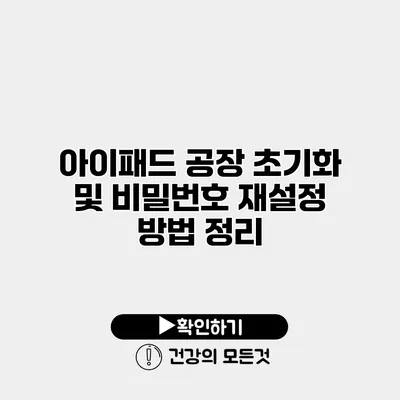아이패드를 사용하다 보면 여러 가지 이유로 공장 초기화가 필요할 때가 있어요. 예를 들어, 기기의 속도가 느려지거나, 시스템 오류가 발생하는 경우, 그리고 기기를 판매하거나 양도할 때 개인 데이터를 지우는 것이 좋습니다. 이번 포스트에서는 아이패드를 공장 초기화하고 비밀번호를 재설정하는 방법에 대해 자세히 안내해 드릴게요.
✅ 아이패드 비밀번호 분실 문제를 쉽게 해결하는 방법을 알아보세요.
아이패드 공장 초기화란?
공장 초기화는 기기를 구매했을 때 상태로 되돌리는 작업이에요. 모든 개인 데이터와 설정이 삭제되고, 처음 출고된 상태로 돌아갑니다. 공장 초기화는 일반적으로 다음과 같은 상황에서 진행합니다.
어떤 상황에서 공장 초기화가 필요할까요?
- 기기의 속도가 느려졌을 때
- 앱이 자주 충돌하는 경우
- 기기를 양도하거나 판매할 때
- 보안 문제가 발생했을 때
✅ 아이패드 비밀번호를 쉽게 복구하는 방법을 알아보세요.
공장 초기화 전 준비사항
공장 초기화를 진행하기 전에 몇 가지 준비를 해야 해요.
-
백업
중요 데이터는 반드시 백업해 두어야 합니다. iCloud 또는 iTunes를 사용해 데이터 백업이 가능합니다. -
비밀번호 확인
만약 비밀번호를 잊어버렸다면, 초기화를 진행하기 전에 비밀번호를 재설정해야 합니다.
백업 및 비밀번호 확인 방법
-
iCloud 백업하기
- 설정 → 프로필 → iCloud → iCloud 백업으로 이동
- “지금 백업”을 선택하면 최신 데이터가 저장됩니다.
-
iTunes 백업하기
- 컴퓨터에 iTunes를 설치하고 연결
- 아이패드 아이콘을 선택하고 “지금 백업”를 클릭
✅ 아이패드 데이터 백업과 삭제 방법을 빠르게 알아보세요.
아이패드 공장 초기화 방법
아이패드를 공장 초기화하는 방법은 두 가지가 있어요. 설정을 이용한 방법과 Recovery 모드를 이용한 방법입니다.
설정을 이용한 공장 초기화
가장 간단한 방법이에요. 다음 단계를 따라해 보세요.
- 설정 앱을 엽니다.
- 일반 → 재설정으로 이동합니다.
- “모든 설정 지우기”를 선택합니다.
- 비밀번호를 입력하고, 확인 메시지를 통해 초기화를 완료합니다.
Recovery 모드를 이용한 공장 초기화
기기가 정상적으로 작동하지 않을 때 유용한 방법이에요.
- 아이패드를 컴퓨터에 연결합니다.
- 컴퓨터에서 iTunes를 실행합니다.
- 아이패드를 강제로 재시작합니다.
- Apple 로고가 보일 때까지 전원 버튼과 홈 버튼을 동시에 누릅니다.
- Recovery 모드 화면이 나오면 “복구”를 선택합니다.
초기화 후 설정
공장 초기화가 완료된 후 아이패드를 처음 사용할 때와 같이 설정해야 합니다.
- 언어와 지역 설정
- Wi-Fi 연결
- Apple ID 로그인 또는 새로 생성
- iCloud에서 데이터를 복원할지 선택
✅ 아이패드 비밀번호 재설정 방법을 지금 바로 알아보세요!
아이패드 비밀번호 재설정 방법
비밀번호를 잊어버렸다면 다음 방법을 통해 재설정할 수 있어요.
iCloud를 이용한 비밀번호 재설정
- 다른 기기에서 iCloud 웹사이트에 접속합니다.
- Apple ID를 입력하고 “비밀번호 찾기”를 선택합니다.
- 지침에 따라 비밀번호를 재설정합니다.
Recovery 모드에서 비밀번호 재설정
- 아이패드를 Recovery 모드로 진입합니다(위의 방법 참고).
- 컴퓨터에 연결하여 아이패드를 초기화합니다. 이 과정에서 모든 데이터가 삭제되므로 주의가 필요합니다.
비밀번호 재설정 후
새로운 비밀번호로 아이패드에 로그인 후 필요한 설정을 진행해야 합니다.
✅ 분실한 아이패드의 안전한 복구 방법을 지금 알아보세요.
공장 초기화 시 유의사항
다음의 사항을 꼭 기억해 주세요:
- 초기화 전에 데이터 백업을 꼭 하세요.
- 아이패드가 정상적으로 작동하지 않을 경우에는 Recovery 모드를 이용하세요.
- 초기화 후 필요한 앱과 콘텐츠를 다시 다운로드해야 하므로 Wi-Fi 환경을 미리 확인하세요.
| 초기화 방법 | 장점 | 단점 |
|---|---|---|
| 설정을 이용한 방법 | 간편하고 빠름 | 기기 작동 불가 시 사용 불가능 |
| Recovery 모드 이용 | 기기 문제가 있어도 사용 가능 | 모든 데이터 삭제 위험 |
결론
아이패드 공장 초기화와 비밀번호 재설정은 때때로 필요한 과정이에요. 이 과정을 통해 기기의 성능을 최적화하고, 개인 정보를 보호할 수 있습니다. 아이패드를 초기화하고 새롭게 시작하는 것은 쉬운 일이기 때문에, 주저하지 말고 필요한 경우 진행해 보세요. 필요한 데이터는 꼭 백업해 두는 것을 잊지 마세요. 지금 바로 아이패드를 확인해 보세요!
자주 묻는 질문 Q&A
Q1: 아이패드를 공장 초기화하는 이유는 무엇인가요?
A1: 아이패드는 기기가 느려지거나 시스템 오류가 발생할 때, 또는 판매와 양도 시 개인 데이터를 지우기 위해 공장 초기화가 필요합니다.
Q2: 아이패드를 공장 초기화하기 전에 어떤 준비를 해야 하나요?
A2: 공장 초기화 전에 반드시 중요 데이터 백업을 하고, 비밀번호가 필요한 경우 비밀번호를 재설정해야 합니다.
Q3: 아이패드를 공장 초기화하는 방법은 무엇인가요?
A3: 아이패드는 설정을 이용한 방법이나 Recovery 모드를 이용해 초기화할 수 있으며, 필요에 따라 적절한 방법을 선택하면 됩니다.